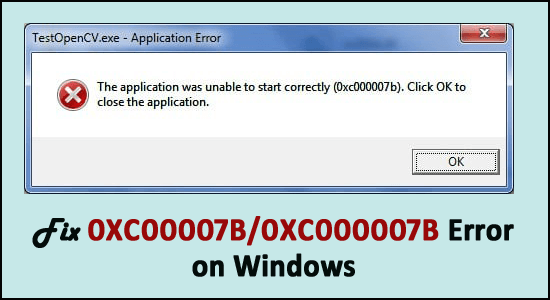
Sei tu alle prese con l’errore “l’applicazione era incapace per inizio Correctly 0xc00007b” sul tuo sistema operativo Windows, questo articolo fa per te?
Qui scopri le informazioni complete sull’errore che l’applicazione non è stata in grado di avviare correttamente (0xc00007b) e le possibili soluzioni per correggere l’errore in Windows 7/8 / 8.1 e 10
Per Correggi l'errore 0xc00007b o 0xc000007b, Consigliamo Advanced System Repair:
Questo software e la tua soluzione completa per correggere gli errori di Windows, proteggerti dai malware, pulire i file spazzatura e ottimizzare il tuo PC per le massime prestazioni in 3 semplici passaggi:
- Scarica Advanaced System Repair valutato Eccellente su Trustpilot.
- Fai clic su Install & Scan Now per eseguire la scansione dei problemi che causano i problemi del PC.
- Quindi, fai clic su Click Here to Fix All Issues Now per riparare, pulire, proteggere e ottimizzare il tuo PC.
Bene, questo tipo di errore genera una situazione molto complessa per gli utenti in quanto non sono in grado di far funzionare il loro sistema come in precedenza.
Pertanto, è importante correggere immediatamente l’errore per ricominciare a utilizzare il sistema.
Ma per correggere l’errore 0xc00007b o 0xc000007b “l’applicazione era incapace per inizio Correctly” su Windows 7, 8, 8.1 e 10, è necessario sapere perché viene visualizzato l’errore, poiché ciò consente di risolverlo facilmente e in modo permanente.
Quindi, prima di andare oltre per sapere “come correggere l’errore 0xc00007b?” O come correggere l’errore 0xc000007b? “Impara la causa principale di questo errore per evitare di ottenerlo in futuro.
Perché Ottengo l’errore 0xc00007b “l’applicazione era incapace per inizio Correctly”?
Quando un utente tenta di eseguire qualsiasi applicazione o gioco sul proprio sistema Windows, l’errore 0xc00000 7b / 0xc000007b appare all’improvviso e si ferma all’utente di eseguire le proprie attività.
Questo errore si genera principalmente a causa della confusione di un ambiente a 32-bit con uno a 64 bit.
Significa che hai un’applicazione a 32-bit che tenta di caricare una DLL a 64 bit. Tale errore può anche apparire durante la riproduzione di giochi per PC come Watchdogs, Outlast e Dead Island.
L’errore 0xc000007b o 0xc00007b appare comunemente nel sistema Windows 7 ma molti utenti di Windows 10 si lamentano anche del messaggio di errore “0xc00007b correzione di Windows 10 a 64 bit”.
Quindi, qui in questo articolo le correzioni che hanno aiutato molti utenti a eliminare l’errore 0xc00007b / 0xc000007b da tutti i giochi per PC e altre applicazioni.
Maggior parte frequentemente Succede con questi giochi:
- Assassins Creed IV Black Flag ( AC4BFSP.exe )
- The Elder Scrolls Skyrim ( SkyrimLauncher.exe )
- Battlefield 4 ( bf4.exe )
- Dirt 3 ( dirt3_game.exe )
- Call of Duty: Ghosts ( iw6mp64_ship.exe )
- Diablo 3 ( Diablo III.exe )
- Watch Dogs ( Watch_Dogs.exe )
- Just Cause 2 Multiplayer ( JcmpLauncher.exe )
- Child of Light ( ChildofLight.exe )
Come risolvere l’errore 0xc00007b / 0xc000007b su Windows?
Seguire le soluzioni sotto-dato attentamente fornite di seguito per fix l’errore “l’applicazione era incapace per inizio Correctly” convocato da un codice di errore (0xc000007b / 0xc000007b / 0 * c00007b).
Seguire le soluzioni sotto-dato attenzione a correzione di errore “L’applicazione è stata in grado di avviare correttamente” convogliata da un codice di errore (0xc000007b / 0xc000007b / 0 * c00007b).
Soluzione 1: scaricare .Net Framework
In molti casi, questo errore può essere generato a causa di motivi del framework .NET. Quindi prova a reinstallare la versione più recente o adatta di .NET framework.
Scarica e installa il framework .Net per correggere l’errore 0xc000007b.
Dopo aver reinstallato correttamente l’applicazione, riavviare il PC per eseguire le modifiche eseguite.
E controlla se l’applicazione era incapace per inizio Correctly (0xc000007b) è fixed o meno.
Soluzione 2: eseguire le applicazioni come amministratore
Alcuni software richiedono l’esecuzione come privilegio di amministratore e, in questo modo, è possibile correggere l’errore 0xc000007b.
Per eseguire qualsiasi applicazione come amministratore, seguire i passaggi indicati di seguito:
- Vai alle proprietà dell’applicazione facendo clic con il pulsante destro del mouse sul collegamento dell’applicazione, quindi fai clic su Proprietà
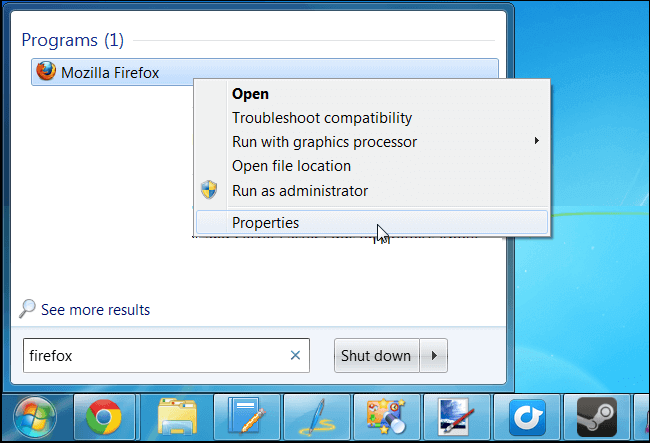
- Dalla finestra di dialogo delle proprietà, fare clic sulla scheda Compatibilità> fare clic su Modifica impostazioni per tutti gli utenti
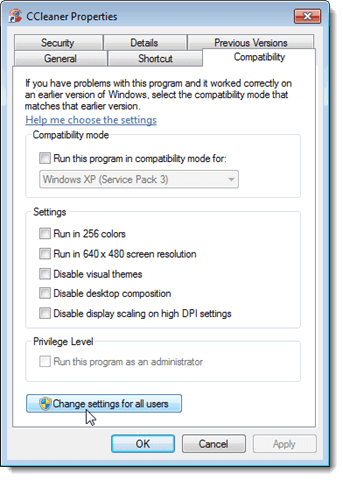
- Quindi contrassegnare la casella “Esegui questo programma come amministratore” e fare clic su OK
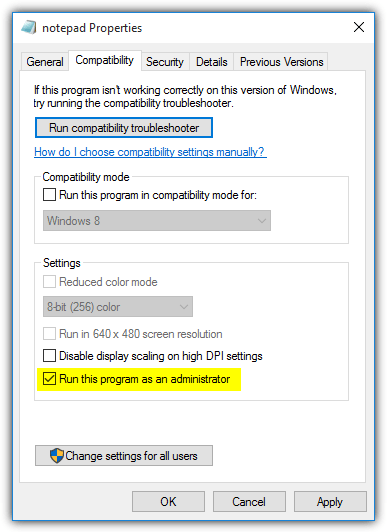
Soluzione 3: installare gli ultimi aggiornamenti
Potrebbe accadere a causa di programmi obsoleti che riscontri l’errore 0xc00007b. Quindi, controlla gli ultimi aggiornamenti e aggiorna le tue applicazioni.
Microsoft rilascia regolarmente patch per le utility Windows Defender e Security Essentials per correggere gli ultimi buchi scoperti e le definizioni di malware.
Quindi, assicurati di scaricare le patch rilasciate da Microsoft. Inoltre, controlla gli ultimi aggiornamenti dei driver, installa i driver mancanti e aggiorna quelli obsoleti come i driver della scheda grafica.
Per fare ciò, visitare il sito Web ufficiale di Microsoft o il sito Web del produttore e verificare gli ultimi aggiornamenti dei driver, compatibili con il sistema Windows.
Nonostante ciò, puoi anche farlo facilmente con Driver Updater, questo ti aiuta ad aggiornare automaticamente i driver.
Ottieni Driver Updater per aggiornare automaticamente i driver
Soluzione 4: Installare DirectX
Alcuni software e in particolare i giochi richiedono il software DirectX.
Tuttavia, il tuo PC deve includere l’ultima versione di DirectX per eseguire giochi e software senza errori.
Scarica e installa questo al seguente link.
http://www.microsoft.com/it-it/download/details.aspx?id=35
Soluzione 5: installare Microsoft Visual C ++
Prova a installare Microsoft Visual C ++ perché questo messaggio di errore può verificarsi sui sistemi operativi quando il pacchetto Microsoft Visual C ++ non è configurato correttamente.
Scarica i 32-bit e 64 bit di Microsoft Visual C ++ dal link indicato di seguito:
Windows a 32 bit
http://www.microsoft.com/it-it/download/details.aspx?id=55555
64 bit di Windows
http://www.microsoft.com/it-it/download/details.aspx?id=14632
Soluzione 6: aggiorna il file xinput1_3.dll
A causa di xinput1_3.dll non trovato o errori mancanti o il file viene danneggiato o fuori posto o sovrascritto con un’altra versione, il sistema genererà un errore 0xc000007b.
Quindi, per superare l’errore devi sostituire xinput1_3.dll a 32-bit con una versione compatibile. Applicare i passaggi indicati di seguito:
NOTA: si consiglia di eseguire un backup del file xinput1_3.dll originale (situato in C: \ Windows \ SysWOW64.) Prima di applicare questi passaggi.
1: Innanzitutto, devi scaricare il file xinput1_3.dll a 32 bit ed estrarlo.
2: Ora, copia il file estratto e incollalo nella posizione: C: \ Windows \ SysWOW64. Se il sistema mostra un prompt, seleziona “Copia e sostituisci“
Assicurati di applicare i passaggi con molta attenzione e controlla se l’errore 0xc00007b risolve Windows 7 64-bit è stato risolto o meno.
Se la sostituzione del file xinput1_3.dll non funziona per te, prova a eseguire lo strumento di riparazione DLL, per correggere facilmente gli errori DLL.
Ottieni lo strumento di riparazione DLL, per correggere l’errore xinput1_3.dll
Soluzione 7: disabilitare le applicazioni di terzi
Applicando questo metodo puoi facilmente scoprire se l’errore 0xc00007b è causato da un’applicazione di terze parti o meno.
NOTA: per applicare questa soluzione, accedere al computer come amministratore. Dopo il completamento del processo di risoluzione dei problemi, ripristinare il computer per avviarsi normalmente.
1: premi Windows + R per aprire la finestra di dialogo Esegui. Nella casella Esegui digitare “msconfig” e premere il tasto Invio.
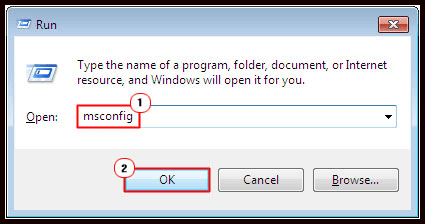
2: ora verrà visualizzata una finestra, vai alla scheda “Servizio“. Scegli “Nascondi tutti i servizi Microsoft” e fai clic sul pulsante “Disabilita tutto“.
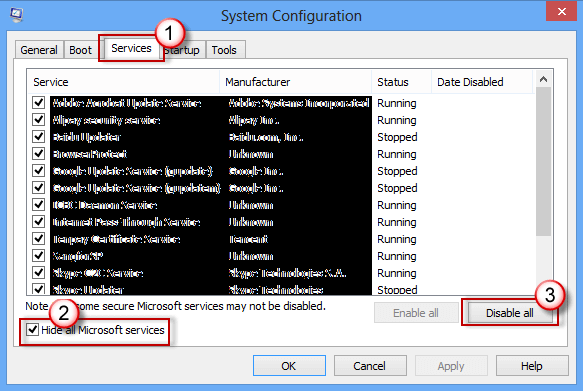
3: Quindi aprire Task Manager> fare clic sulla scheda “Avvio“, per l’elemento di avvio e fare clic su ciascun elemento> fare clic su Disabilita.
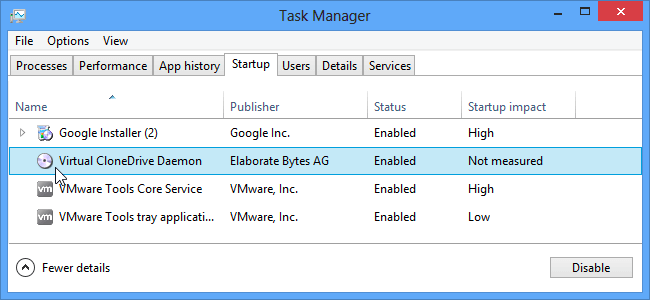
4: Ora, chiudere Task Manager e fare clic su OK nella finestra “Configurazione del sistema“. Riavvia il PC o il laptop.
Soluzione 8: provare a eseguire l’applicazione utilizzando la modalità compatibilità
Questa soluzione è consigliata per verificare qualsiasi tipo di problema di compatibilità con il sistema. Quindi, esegui giochi e app in modalità compatibilità.
I passaggi per eseguire l’applicazione in modalità compatibilità:
- Fare clic con il tasto destro sull’icona di visualizzazione dell’applicazione e andare su Proprietà;
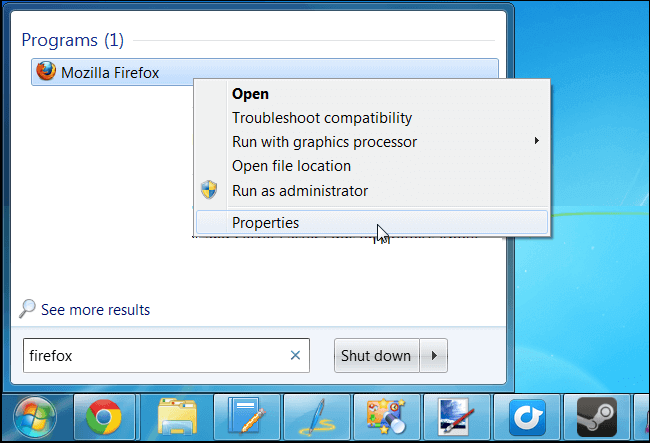
- Ora, fai clic sulla scheda Compatibilità e seleziona la casella insieme a Esegui questo programma in modalità compatibilità per
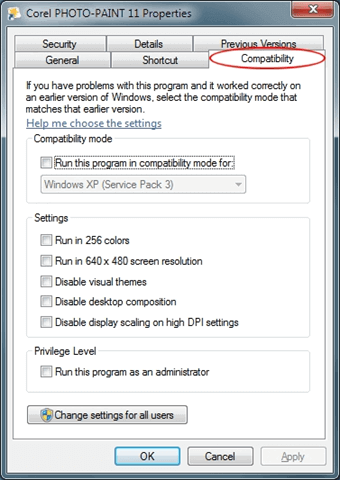
- Dal menu a discesa selezionare una versione precedente di Windows;
- Alla fine, fare clic su Applica, quindi su OK.
Si stima che facendo questo funzioni per voi per correggere l’applicazione era incapace per inizio Correctly 0xc00007b. In caso contrario, seguire la soluzione successiva.
Soluzione 9: verificare la corruzione del file di sistema
Potrebbe accadere a causa della corruzione dei file di sistema, stai riscontrando l’errore 0xc00007b / 0xc000007b, quindi esegui la scansione SFC per riparare i file di sistema danneggiati.
1: Innanzitutto, apri la finestra del prompt dei comandi con privilegi di amministratore.
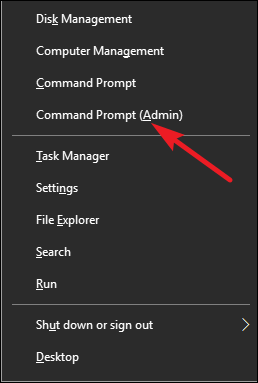
2: Ora, nel prompt dei comandi, esegui il comando indicato di seguito:
sfc / scannow
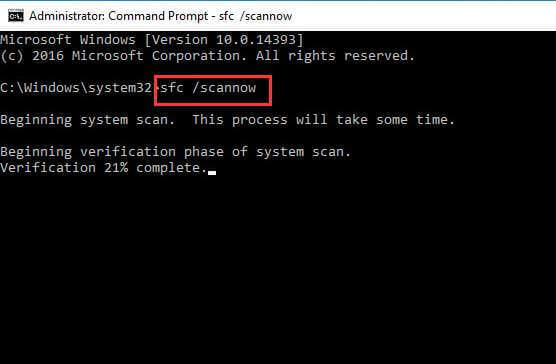
3: questo comando scansionerà tutti i file di sistema e li risolverà.
Nel caso in cui il tuo sistema generasse un errore, Windows Resource Protection ha rilevato file corrotti, quindi esegui i seguenti comandi:
dism / online / cleanup-image / checkhealth
dism / online / cleanup-image / restorehealth
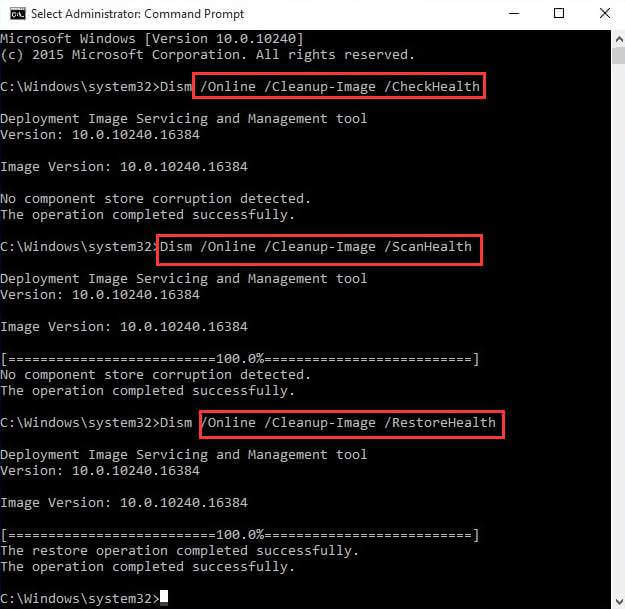
Ora riavvia il sistema e controlla se l’errore che l’applicazione era incapace per inizio Correctly (0xc00007b) è stato risolto o meno in Windows 7/8 / 8.1 e 10.
Miglior e soluzione di facile Fix Errori 0xc00007b o 0xc000007b In Windows OS
I metodi manuali richiedono molto tempo e sono piuttosto rischiosi, se non si ha una conoscenza tecnica del computer, è possibile che si riscontrino difficoltà nell’esecuzione delle soluzioni sopra indicate.
Quindi, in questo caso, è possibile eseguire lo strumento di riparazione del PC attendibile, per correggere l’errore “ l’applicazione era incapace per inizio Correctly ” 0xc00007b in Windows 7/8 / 8.1 e 10
Questo è uno strumento avanzato, che solo scansionando una volta, rileva e corregge tutti i tipi di errori e problemi del computer. Con questo, puoi vari errori come errori DLL, corruzione del registro, errori dell’applicazione, rimuovere malware / virus, proteggerti dalla perdita di file, errori BSOD e molti altri.
Questo strumento è appositamente progettato per gestire tutti i tipi di errori e aggiornare il registro del computer per migliorare le prestazioni del PC Windows.
Ottieni PC strumento di riparazione per correggere l’errore 0xc00007b o 0xc000007b
Conclusione
Bene, avevo fatto il mio lavoro ora è il tuo turno di seguire attentamente le correzioni indicate per correggere l’errore 0xc00007b / 0xc000007b su Windows 10, 8.1, 8 e 7.
Assicurati di eseguire le soluzioni fornite passo dopo passo con attenzione per superare completamente l’errore
Spero che l’articolo ti abbia aiutato a risolvere l’errore che l’applicazione era incapace per inizio Correctly 0xc00007b e di rendere il tuo sistema Windows privo di errori.
Nonostante ciò, se hai suggerimenti, domande o commenti, sentiti libero di condividere con noi nella sezione commenti qui sotto.
In bocca al lupo…!
Hardeep has always been a Windows lover ever since she got her hands on her first Windows XP PC. She has always been enthusiastic about technological stuff, especially Artificial Intelligence (AI) computing. Before joining PC Error Fix, she worked as a freelancer and worked on numerous technical projects.